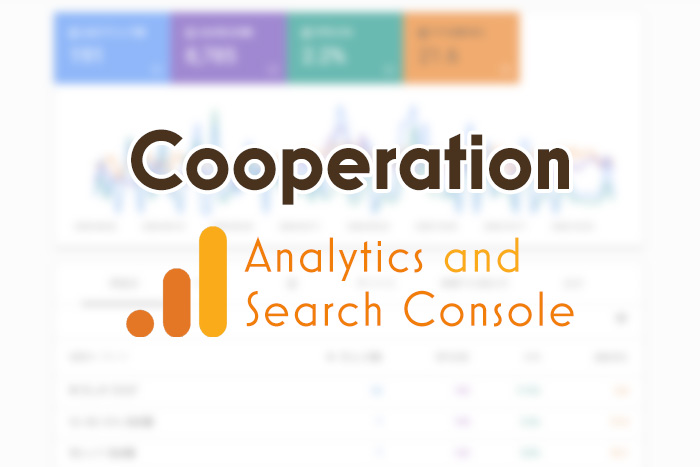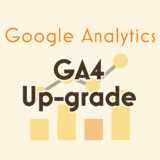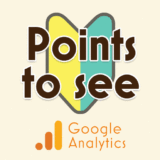アナリティクス(Google Analytics)とサーチコンソール(Google Search Console)の連携ができない!という方がよくいるので、連携のポイントと連携方法を解説します。しっかりポイントをおさえれば、難しいことはないですよ!
Index
連携ができない原因
アナリティクスとサーチコンソールが連携できない時は、下記のポイントをまずチェックしてみましょう。
以下のいずれかが問題で、連携できないケースは非常に多いです!
- サーチコンソールの所有権は設定できている?(登録できている?)
- サーチコンソールとアナリティクスは、同じGoogleアカウント?
- 登録URLの「http」「https」は一致している?
- 登録URLの「www」の有無は一致している?
特に、サーチコンソールは「http」「https」の違いや「www」の有無で別々のサイトとして扱われます。
というよりも登録できてしまいます。
また、アナリティクスのプロパティ設定でも、「http」「https」の設定項目があるので見落としているケースが多いので見直してみましょう。
このように、アカウント周りとURL関係の小さなミスがあることが、連携がアナリティクスとサーチコンソールの連携ができない理由になります。
アナリティクスとサーチコンソールの連携方法を確認
上記のチェック項目を確認し、問題がなかった場合には、アナリティクスとサーチコンソールの連携方法に見落としがあったかもしれません。
再度、連携方法を確認してみましょう!
下記にわかりやすく簡単に連携の手順を用意しましたが、併せて公式のヘルプを確認すると確実です。
設定(歯車アイコン)からプロパティ設定を開き、下方にある「Search Consoleを調整」ボタンをクリックします。
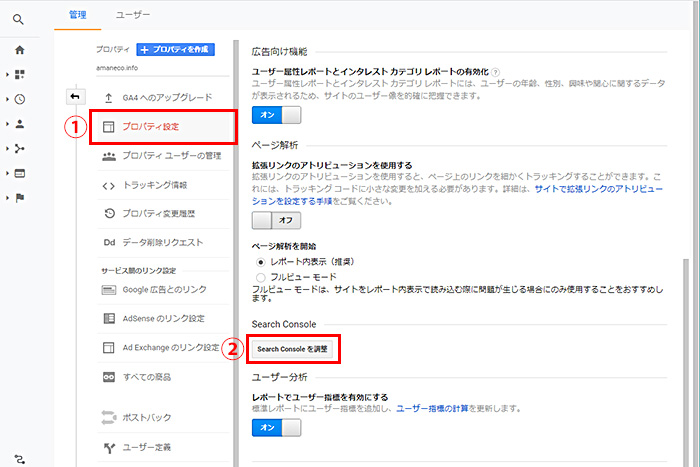
ページが遷移したら「追加」のテキストリンクをクリックします。
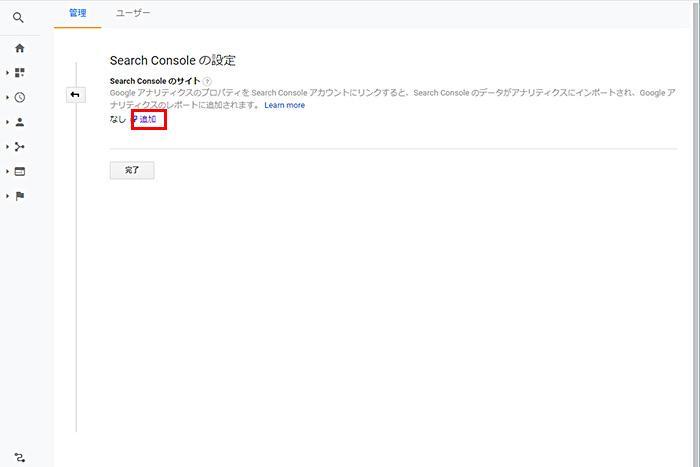
同じGoogle アカウントに紐付いたサーチコンソール上にあるサイト情報が表示されるので、連携させたいサイトにチェックを入れ「保存」ボタンをクリックします。
この保存をクリックし忘れる人も多いので要チェックです。
その後、「Search Consoleにサイトを追加」ボタンクリックします。
これだけで設定完了です。
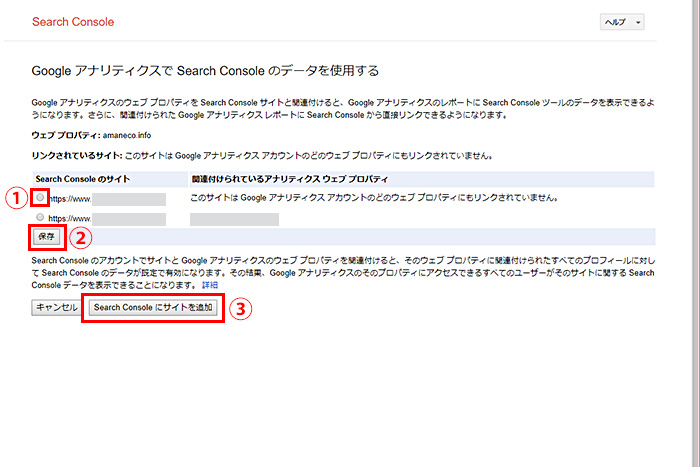
設定が正しくされれば、サイドに有る「Search Console」のタブから「ランディングページ」「国」「デバイス」「検索クリエ」が確認できるようになります。
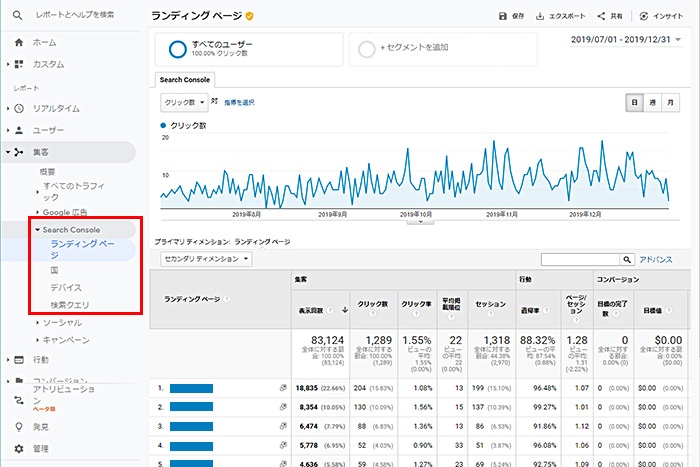
それでもうまく行かないときは…
上記設定が正しく行われているのに、うまく連携できないときは、Google で障害やエラーが出ている可能性もあります。
しばらく時間をおいてやり直すか、Twitterなどで障害情報を検索してみると良いでしょう。
また、自分ではどうしてもわからないときはGoogle 公式のヘルプコミュニティで、過去の事例を探してみたり、専門家に質問するといいでしょう。
ウェブマスターのヘルプコミュニティ